
Estás usando tu computadora portátil y, de repente, muere. No hubo advertencia de batería de Windows; de hecho, recientemente revisó y Windows dijo que le quedaba un 30% de carga de batería. ¿Que esta pasando?
Incluso si tú tratar la batería de su computadora portátil correctamente , su capacidad disminuirá con el tiempo. Su medidor de potencia incorporado calcula la cantidad de energía disponible y el tiempo de batería que le queda, pero a veces puede brindarle estimaciones incorrectas.
Esta técnica básica funcionará en Windows 10, 8, 7, Vista. Realmente, funcionará para cualquier dispositivo con batería, incluidas las MacBooks más antiguas. Sin embargo, puede que no sea necesario en algunos dispositivos más nuevos.
Por qué es necesario calibrar la batería
RELACIONADO: Desmentir los mitos sobre la duración de la batería para teléfonos móviles, tabletas y portátiles
Si tu eres cuidar adecuadamente la batería de su computadora portátil , debe permitir que se descargue un poco antes de volver a enchufarlo y completarlo. No debe permitir que la batería de su computadora portátil se agote por completo cada vez que la use, o incluso que se agote demasiado. Realizar recargas periódicas prolongará la vida útil de la batería.
Sin embargo, este tipo de comportamiento puede confundir el medidor de batería de la computadora portátil. No importa qué tan bien cuide la batería, su capacidad seguirá disminuyendo como resultado de factores inevitables como el uso típico, la edad y el calor. Si no se permite que la batería funcione del 100% al 0% de vez en cuando , el medidor de potencia de la batería no sabrá cuánto jugo hay realmente en la batería. Eso significa que su computadora portátil puede pensar que está al 30% de su capacidad cuando en realidad está al 1%, y luego se apaga inesperadamente.
Calibrar la batería no le dará una mayor duración de la batería, pero le dará estimaciones más precisas de la cantidad de batería que le queda a su dispositivo.
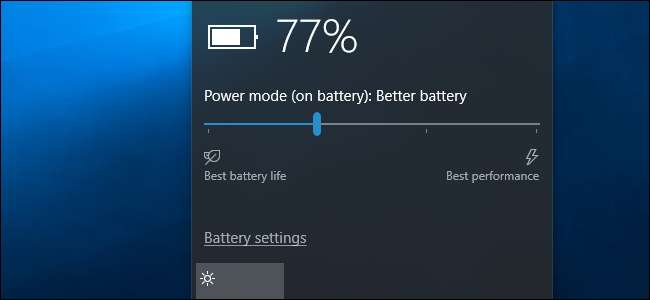
¿Con qué frecuencia debe calibrar la batería?
Los fabricantes que recomiendan la calibración suelen calibrar la batería cada dos o tres meses. Esto ayuda a mantener precisas las lecturas de la batería.
En realidad, es probable que no tenga que hacer esto con tanta frecuencia si no le preocupa demasiado que las lecturas de la batería de su computadora portátil sean completamente precisas. Sin embargo, si no calibra la batería con regularidad, es posible que eventualmente descubra que su computadora portátil se agota repentinamente cuando la está usando, sin ninguna advertencia previa. Cuando esto sucede, definitivamente es hora de calibrar la batería.
Es posible que algunos dispositivos modernos no requieran ninguna calibración de la batería. Por ejemplo, Apple recomienda Calibración de batería para Mac más antiguas con baterías reemplazables por el usuario, pero dice que no es necesario para Mac portátiles modernos con baterías incorporadas. Consulte la documentación del fabricante de su dispositivo para saber si la calibración de la batería es necesaria en su dispositivo o no.
Instrucciones de calibración básicas
Recalibrar su batería es simple: simplemente deje que la batería funcione desde el 100% de su capacidad hasta casi agotada, y luego vuelva a cargarla por completo. El medidor de potencia de la batería verá cuánto tiempo dura realmente la batería y obtendrá una idea mucho más precisa de cuánta capacidad le queda.
Algunos fabricantes de portátiles incluyen utilidades que calibrarán la batería por usted. Por lo general, estas herramientas solo se asegurarán de que su computadora portátil tenga la batería llena, deshabilitarán la configuración de administración de energía y permitirán que la batería se descargue para que los circuitos internos de la batería puedan tener una idea de cuánto dura la batería. Consulte el sitio web del fabricante de su computadora portátil para obtener información sobre el uso de las utilidades que ofrecen.

También debe consultar el manual o los archivos de ayuda de su computadora portátil. Cada fabricante puede recomendar un procedimiento o herramienta de calibración ligeramente diferente para garantizar que la batería de su computadora portátil esté calibrada correctamente. Algunos fabricantes pueden incluso decir que esto no es necesario en su hardware (como Apple). Sin embargo, no hay ningún daño en realizar una calibración, incluso si el fabricante dice que no es necesario. Solo toma algo de tu tiempo. El proceso de calibración básicamente ejecuta la batería a través de un ciclo completo de descarga y recarga.
Cómo calibrar manualmente una batería
Si bien es una buena idea usar cualquier utilidad incluida o simplemente seguir las instrucciones específicas de su computadora portátil, también puede realizar la calibración de la batería sin herramientas especializadas. El proceso básico es simple:
- Cargue la batería de su computadora portátil al máximo, es decir, al 100%.
- Deje reposar la batería durante al menos dos horas, dejando la computadora enchufada. Esto garantizará que la batería esté fría y no caliente debido al proceso de carga. Eres libre de usar tu computadora normalmente mientras está enchufada, pero asegúrate de que no se caliente demasiado. Quieres que se enfríe.
- Ve a la computadora configuración de administración de energía y configúrelo para que hiberne automáticamente al 5% de la batería. Para encontrar estas opciones, diríjase a Panel de control> Hardware y sonido> Opciones de energía> Cambiar la configuración del plan> Cambiar la configuración avanzada de energía. Busque en la categoría "Batería" las opciones "Acción crítica de la batería" y "Nivel crítico de la batería". (Si no puede configurarlo al 5%, simplemente configúrelo tan bajo como pueda; por ejemplo, en una de nuestras PC, no podríamos configurar estas opciones por debajo del 7% de batería).
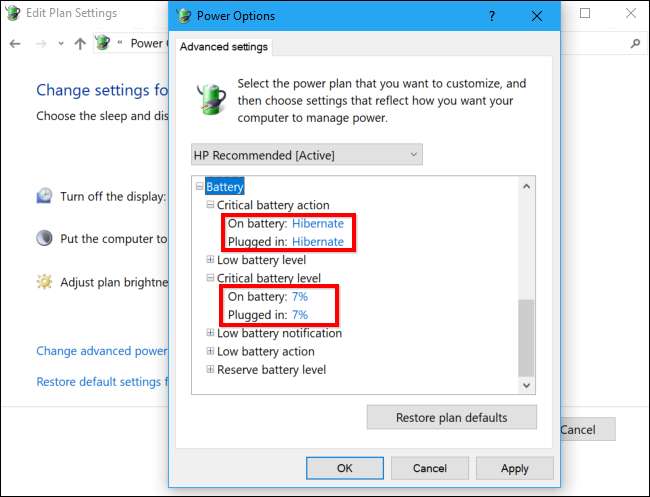
- Desconecte el enchufe de alimentación y deje su computadora portátil funcionando y descargándose hasta que se hiberna . Puede seguir usando su computadora normalmente mientras esto sucede.
NOTA: Si desea calibrar la batería mientras no está usando la computadora, asegúrese de que su computadora no esté configurada para dormir, hibernar o apagar la pantalla automáticamente mientras está inactiva. Si su computadora ingresa automáticamente al modo de ahorro de energía mientras está ausente, ahorrará energía y no se descargará correctamente. Para encontrar estas opciones, diríjase a Panel de control> Hardware y sonido> Opciones de energía> Cambiar la configuración del plan.
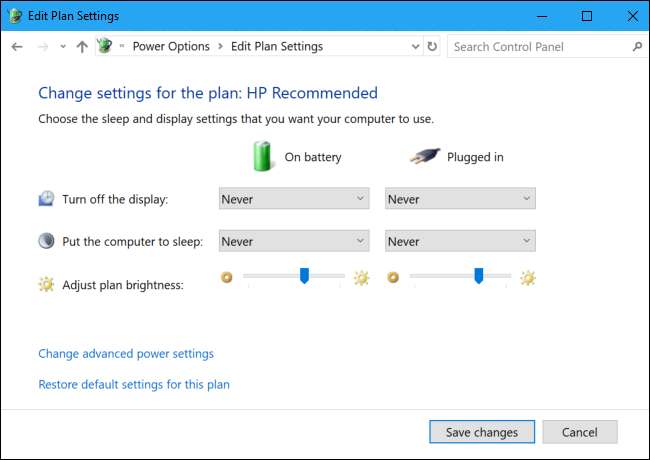
- Deje que su computadora permanezca durante cinco horas aproximadamente después de que hiberne o se apague automáticamente.
- Vuelva a conectar su computadora a la toma de corriente y cárguela hasta el 100%. Puede seguir usando su computadora normalmente mientras se carga.
- Asegúrese de que cualquier configuración de administración de energía esté establecida en sus valores normales. Por ejemplo, probablemente desee que su computadora apague automáticamente la pantalla y luego se ponga en suspensión cuando no la esté usando para ahorra energía de la batería . Puede cambiar esta configuración mientras se carga la computadora.
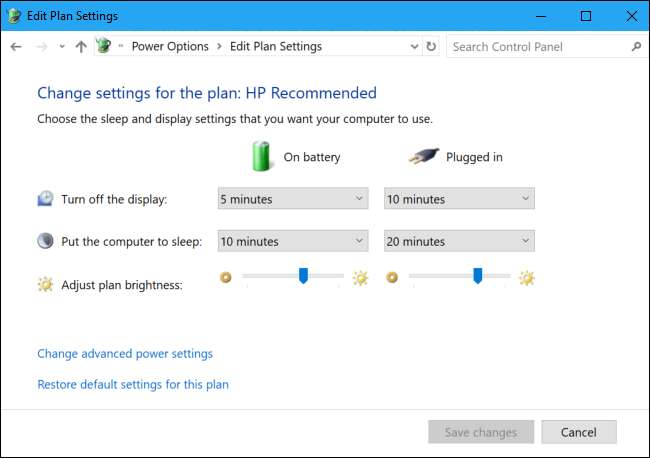
Su computadora portátil ahora debería informar una cantidad más precisa de duración de la batería, evitándole apagones inesperados y dándole una mejor idea de cuánta energía de la batería tiene en un momento dado.
La clave para la calibración es permitir que la batería funcione desde el 100% hasta casi vacía, y luego volver a cargarla hasta el 100%, lo que puede no ocurrir con el uso normal. Una vez que haya pasado por este ciclo de carga completo, la batería sabrá cuánto jugo tiene e informará lecturas más precisas.
Credito de imagen: Intel Free Press en Flickr







